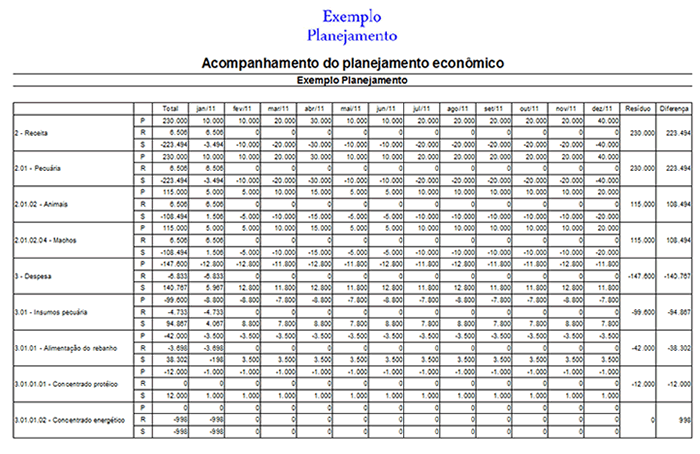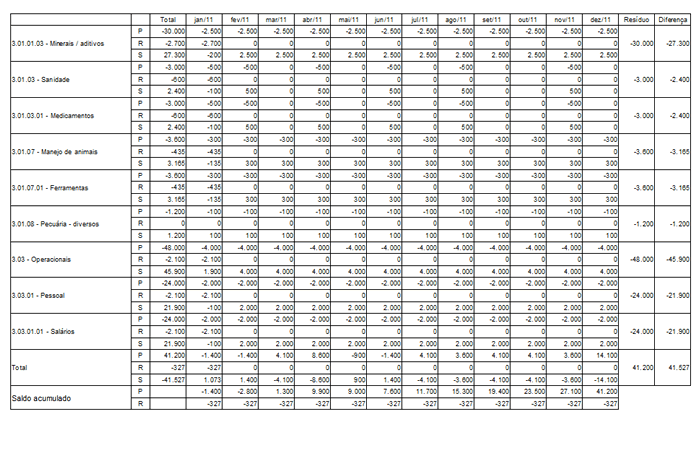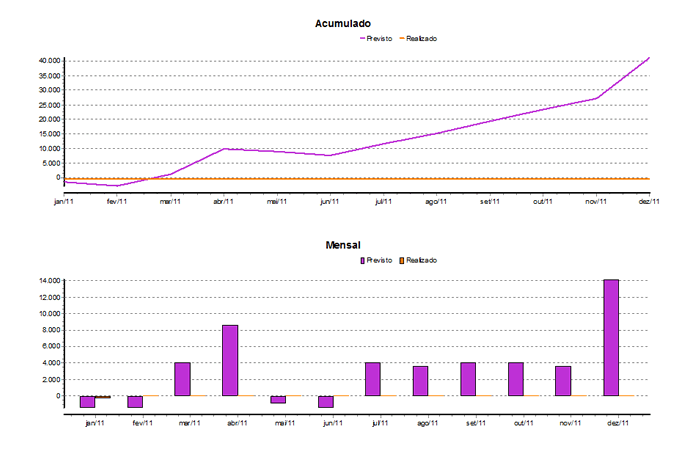Planejar é princípio básico para a excelência na gestão. O Sistema IDEAGRI permite a realização de planejamentos orçamentários, tanto com foco no fluxo de caixa (Controle Financeiro), quanto com foco nos custos de produção (Controle Econômico). A comparação do previsto x realizado é automática e instantânea, o que permite ação efetiva e em tempo real no caso de desvios. Saiba mais sobre estas importantes funcionalidades do sistema.
Para cadastrar o planejamento, seja econômico ou financeiro, acesse o menu "Gestão":

Em seguida, clique em "Planejamento orçamentário":

Na tela que surge, é possível consultar planejamentos já cadastrados (botão "Filtrar") ou incluir novos planejamentos (botão "Incluir"). Em nosso exemplo, incluiremos um novo planejamento:
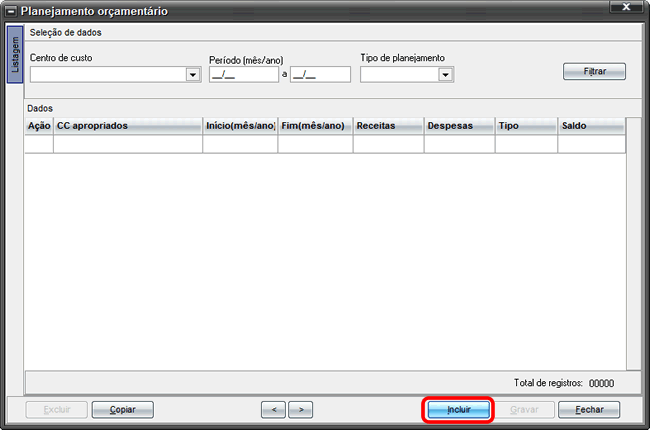
Em nosso primeiro exemplo, realizaremos o cadastro de planejamento do tipo financeiro, como destacado a seguir:

A tela é a mesma para o cadastramento dos dois tipos de planejamento.
O planejamento financeiro será consolidado com o fluxo de caixa.
O planejamento econômico será consolidado com a apuração de custos.
Na tela do cadastro do planejamento, temos, na parte superior da tela, as seguintes informações:
- Período do planejamento (no formato mês/ano);
- Centro de custos a ser considerado (ou combinações - para tanto, clique na caixa no canto direito do campo para o detalhamento;
- Nível de planejamento (do primeiro ao quinto);
- Tipo (financeiro ou econômico);
- Contas a serem incluídas (despesas e/ou receitas);
- Nível para exibição no grid (do primeiro ao quinto).
Após selecionar os campos, clique em montar planejamento:
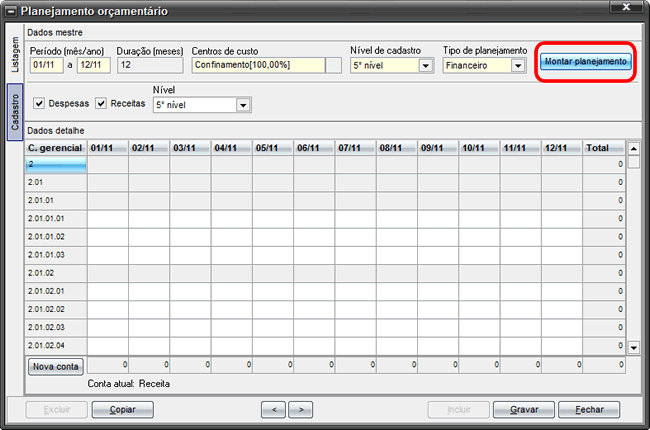
Fazendo isso, o grid será preenchido.
Observe que as contas são mostradas pelo código, no entanto, quando a linha de determinada conta está selecionada, a descrição da mesma é mostrada no canto esquerdo da tela.
Use a barra de rolagem para navegar entre as contas.
Para preencher os valores do planejamento, basta clicar na célula e digitar o valor pretendido.
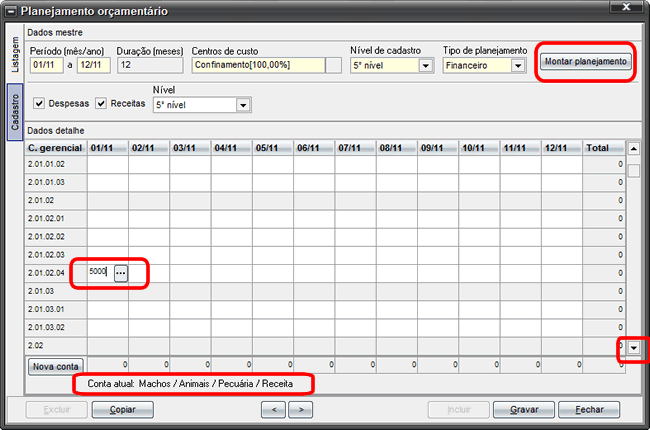
Conforme o preenchimento avança, os valores são totalizados nas contas superiores e também exibidos como saldo na última linha do grid.
Caso seja necessário consultar ou incluir contas gerenciais, utilize o botão "Nova conta", no canto esquerdo da última linha do grid.
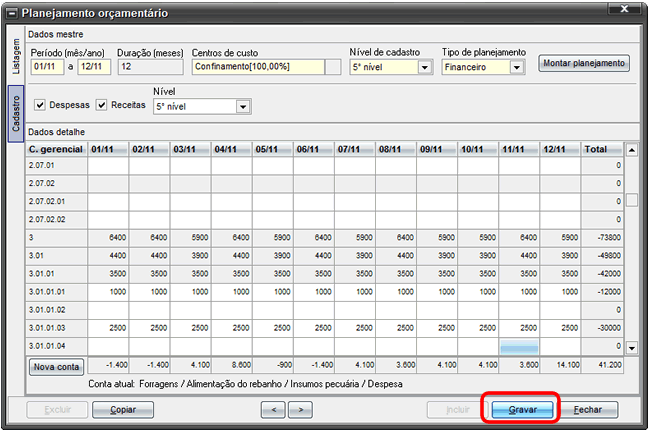
Ao finalizar o preenchimento, clique em "Gravar".
Observação:
Os valores podem ser digitados na célula ou, então, detalhados. Para detalhar o item, clique na célula e será exibido um botão com "..."
![]()
Clicando neste botão, surge a opção de detalhamento:
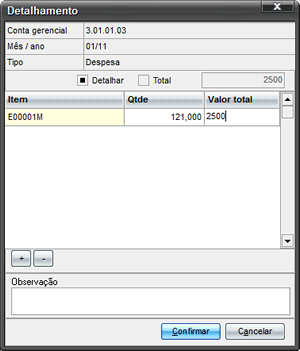
O detalhamento permite especificar os produtos ou serviços a serem utilizados no item.
Os itens "detalhados" são destacados com cor, como a seguir:
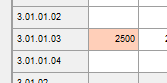
Para emitir o relatório de planejamento financeiro, vá ao menu "Relatórios".
Antes da emissão do relatório, especifique as preferências.
Para consultar o planejamento, marque "Planejamento orçamentário".
Para confrontar o planejamento com o fluxo de caixa, marque "Planejamento orçamentário x fluxo de caixa compensado":
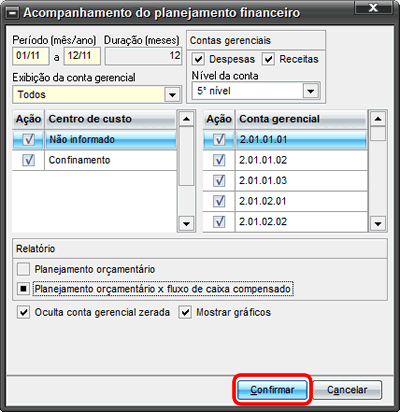
O relatório poderá ser exibido em tabelas e/ou gráficos.
Os detalhes sobre os campos do relatório podem ser obtidos na ajuda do sistema.
Os dados utilizados são apenas ilustrativos:
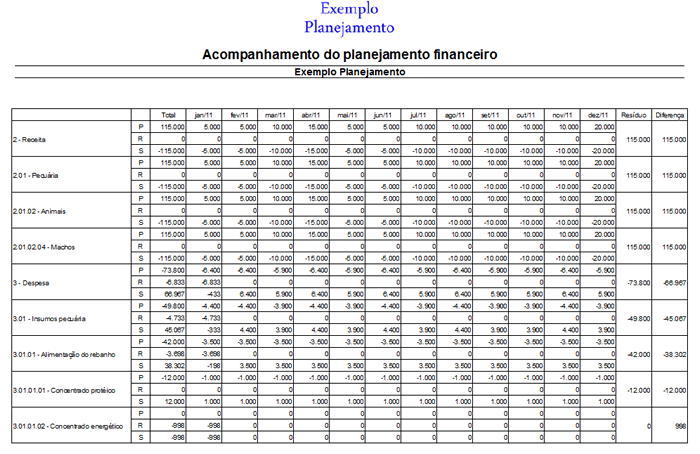
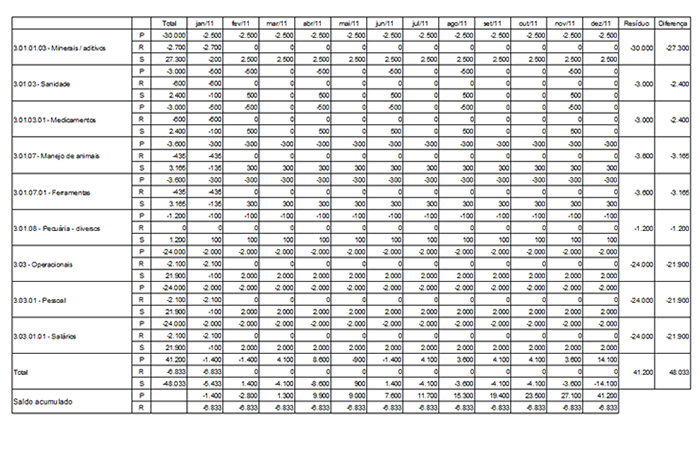
Observação:
Diferença: reflete a diferença entre o valor previsto e o realizado.
Resíduo: somatório dos valores previstos de determinada conta nos meses posteriores ao mês atual. Exemplo: O planejamento de despesa para determinado item, de janeiro a dezembro, era R$1000,00. Até outubro o realizado foi de R$800,00. Sendo assim, o resíduo até dezembro é de R$200,00.
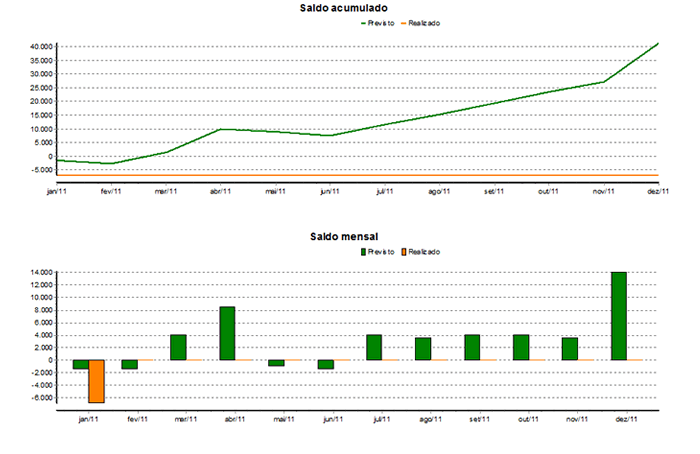
O planejamento econômico poderá ser cadastrado de forma similar ao financeiro. Escolha este tipo ao incluir o planejamento.
Os comentários realizados anteriormente são válidos.
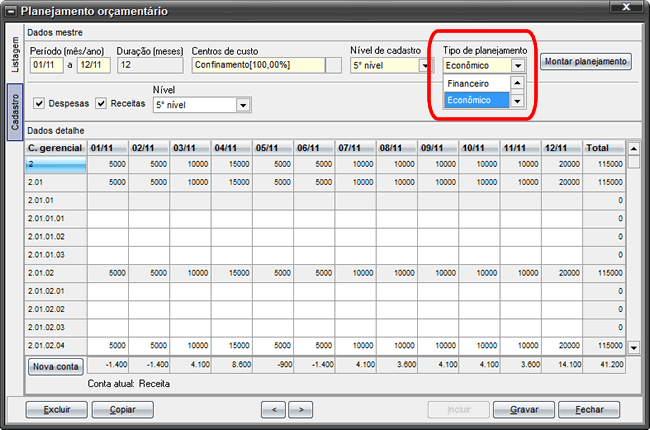
Para emitir o relatório de planejamento econômico, vá ao menu "Relatórios".
Antes da emissão do relatório, especifique as preferências.
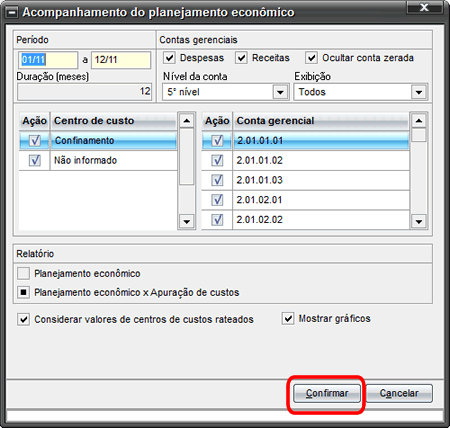
O relatório poderá ser exibido em tabelas e/ou gráficos.
Os detalhes sobre os campos do relatório podem ser obtidos na ajuda do sistema.
Os dados utilizados são apenas ilustrativos: